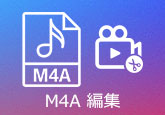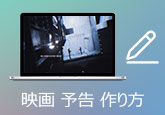【初心者必見】結婚式余興スライドショーの作り方
最近の結婚式でよく新郎新婦の子供から大人まで、そして2人の出会いから結婚までの内容でスライドショーを流し、また、結婚式の余興として、友人からのお祝い動画をスライドショーで上映することがよくあります。普通には、専門の結婚式動画の制作業者に頼めば、ハイクォリティの結婚式スライドショー動画を作れますが、その費用がかさみますので、動画編集ソフトを使うことで、結婚式スライドショーを自作する人が多くなります。ここでは、簡単に結婚式スライドショーを作る方法を皆さんにご紹介いたします。

結婚式スライドショーを作成するコツ
結婚式スライドショーを作成する前に、まずは結婚式スライドに使用する写真や動画素材、結婚式スライドに使用するBGM曲を用意しておきましょう。また、次のコツを掴めば、素人でも素敵な結婚式スライドショーを作れます。
一、スライドショーの長さは5分~7分がおすすめ
一般的には、結婚式の余興は5分から10分程度を与えられます。ちょうど曲が一曲終わるほどの5分~7分前後の時間であれば、ゲストの皆さんも飽きることなく見ることができます。
二、一枚当たりの秒数は7秒
写真がしっかりと表示されてから5秒間ほどは画面に出ている必要があり、2~3秒間ぐらいのエフェクトをかけたら7秒~8秒になります。写真の切り替えでフェードイン・フェードアウトなどのエフェクトがかかっていると、感動的な印象をゲストの皆さんに与えられます。
三、写真の枚数は25枚~40枚がオススメ
一般的には、結婚スライドショーは、オープニング、新郎様の生い立ち、新婦様の生い立ち、おふたりの出逢いから今まで、エンディングと5つのシーンで分けています。その中は、新郎新婦の内容は8割になりますので、トータルの長さと一枚当たりの秒数を考えると、30枚程度は十分ですが、40枚ぐらい準備すれば、後で編集する際に写真を選択する余裕があります。
結婚式 スライドショー 作成 - 4Videosoft 動画変換 究極
結婚式のスライドショームービーを作成するには、4Videosoft 動画変換 究極という動画変換・編集ソフトをお薦めします。このソフトは撮影したビデオ、写真や手元の音楽素材などを合わせるだけで素晴らしい結婚式スライドショーを作成できます。また、多彩なテンプレートが提供されており、ビデオの結合、トリミング、エフェクトの追加、フィルターの適用などの編集機能も付属し、結婚式スライドショーの内容を豊富させることができます。
無料ダウンロード
Windows向け
![]() 安全性確認済み
安全性確認済み
無料ダウンロード
macOS向け
![]() 安全性確認済み
安全性確認済み
上記のボタンをクリックし、ソフトをダウンロード・インストールしてから、自動的に立ち上げます。インターフェース画面で「MV」機能をクリックして、「追加」ボタンまたは「+」ボタンをクリックして、必要な動画や写真を追加してください。
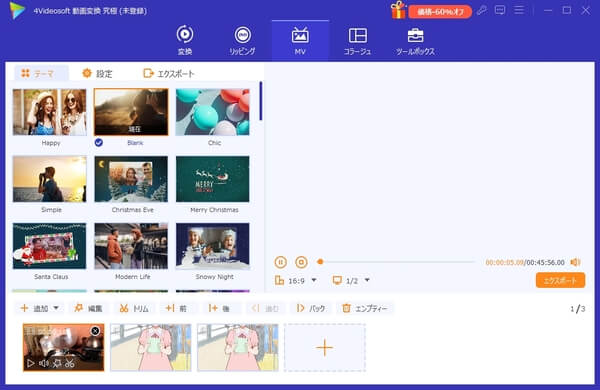
そして、「テーマ」タブから必要に応じるものを選択します。また、編集したい写真を選択してから、「編集」ボタンをクリックして、回転、クロップしたり、フィルターを追加したり、透かしを挿入したりできます。
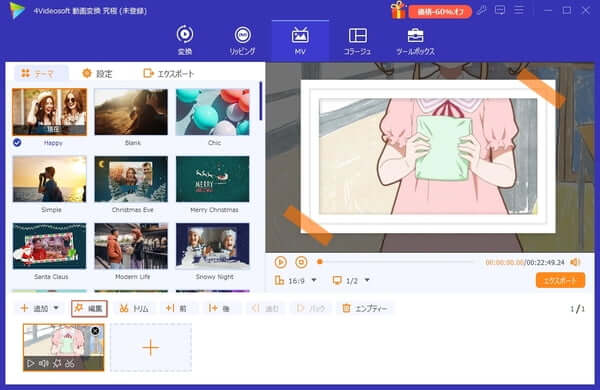
最後、「設定」タブからタイトルとBGMを追加したり、再生効果や音量、ディレイなどを設定して、「エクスポート」で結婚式スライドショーのフォーマット、品質、保存先などを指定して保存します。
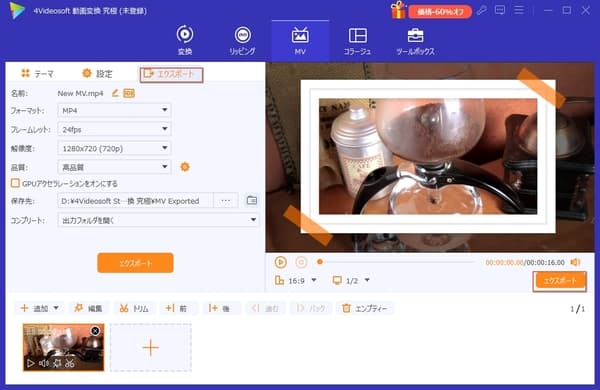
結婚式 スライドショーを自作できるソフト 3選
Aiseesoft スライドショー 作成
Aiseesoft スライドショー 作成ソフトはスライドショー 作成に特化したソフトとして、BMP、JPG、JPEG、PNG、TIF、TIFF、 ICO、DIB、JFIF、EMFと GIF形式の写真を読み込むことができ、音楽や動画と組み合わせて、素敵なスライドショー動画を作成できます。また、シンプル、幸せ、ロマンチックな、ファッション、旅行、結婚式などのテンプレートを用意しており、テキスト効果やトランジション、フィルター、エレメントなども提供されていますので、結婚式スライドショーの表示はより豊富になります。さらに、回転、クロップ、エフェクト調整、再生速度変更、音量調整などの編集機能も持っています。
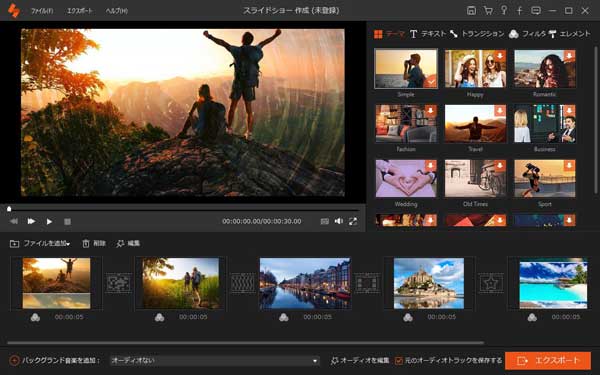
Windowsの「フォト」
以前は、「Windows ムービー メーカー」という動画編集ソフトを利用して、結婚式スライドショーを作成できますが、Windows 10にアップグレードすると、利用不可能になり、「フォト」というアプリにかわりました。実は、Windows 10の「フォト」アプリはローカルに保存された写真や動画を表示するだけでなく、「ビデオエディター」という動画編集機能も付いています。この機能により、結婚式スライドショーに利用する写真に音楽や効果音などを挿入したり、音楽トリミングしたり、テキストを追加したり、再生モーションを設定したりできます。
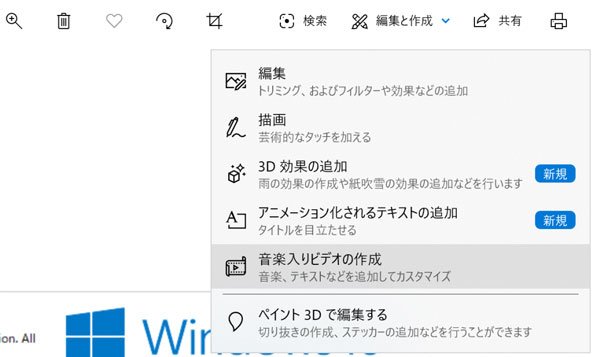
iMovie
iMovieはMacやiPhone、iPadなどにプリインストールされているビデオ編集ソフトとして、結婚式スライドショーの作成などによく使われています。このソフトは結婚式の写真素材や動画素材を繋ぎ合わせるほか、動画に字幕を入れることもでき、BGMを写真や動画に挿入することもできます。また、動画をカットしたり、ムービーのタイトルを入力したり、トランジションを挿入したり、音量を調整したりするなどもサポートしています。
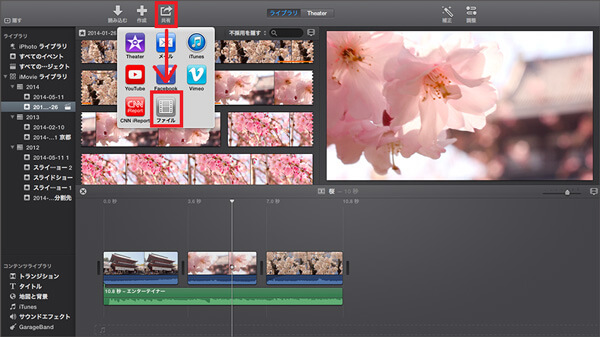
結論
以上は、初心者でも簡単にできる結婚式 スライドショーの作成方法でした。結婚式の余興として、お二人の恋話や友人からのお祝いなどスライドショーで表示させたいなら、ぜひ上記の結婚式 スライドショー 作成のコツ、及び結婚式スライドショーを作れるソフトをお試してみてください。もちろん、卒業式のスライドショーやムービーレーターなどを作成したいなら、ぜひご参照ください。
無料ダウンロード
Windows向け
![]() 安全性確認済み
安全性確認済み
無料ダウンロード
macOS向け
![]() 安全性確認済み
安全性確認済み
 目次
目次